用PRemiere怎样给视频打马赛克?
设·集合小编 发布时间:2023-04-21 14:20:51 659次最后更新:2024-03-08 12:17:45
在我们制作视频的时候,有一些涉及到个人隐私的东西需要打上马赛克,所以学会打马赛克也是一个视频制作者必须要学的一项,那么用PRemiere怎样给视频打马赛克?下面我就来给大家演示一下如何添加马赛克,希望能帮助到有需要的人。
工具/软件
电脑型号:联想(Lenovo)天逸510S; 系统版本:Windows7; 软件版本:PR CS5
方法/步骤
第1步
把需要打马赛克的视频导入项目面板

第2步
将素材拖到时间线里,右键鼠标适配一下视频大小
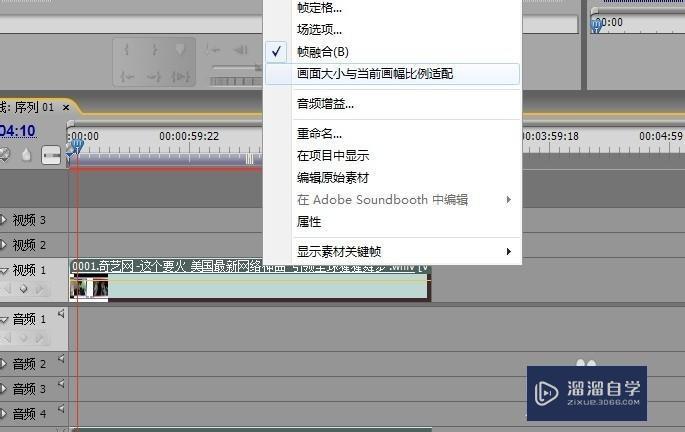
第3步
再右键单击视频素材,选择复制命令
第4步
再单击一下【视频二】轨道,如果显示白色就说明被选中了,注意这时的播放磁头要在视频最开始的地方
第5步
再按Ctrl V粘贴,再关闭视频轨道一的视频显示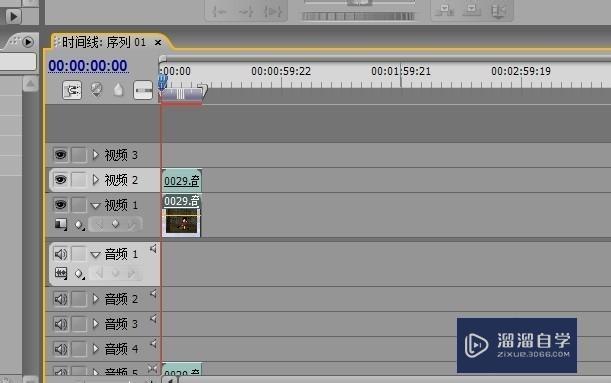

第6步
在效果控制面板搜索【裁剪】
第7步
点一下视频轨道二的素材,选中它第8步
将【裁剪】拖动到视频轨道二的素材上,在点击效果控制面板

第9步
单击选中【裁剪】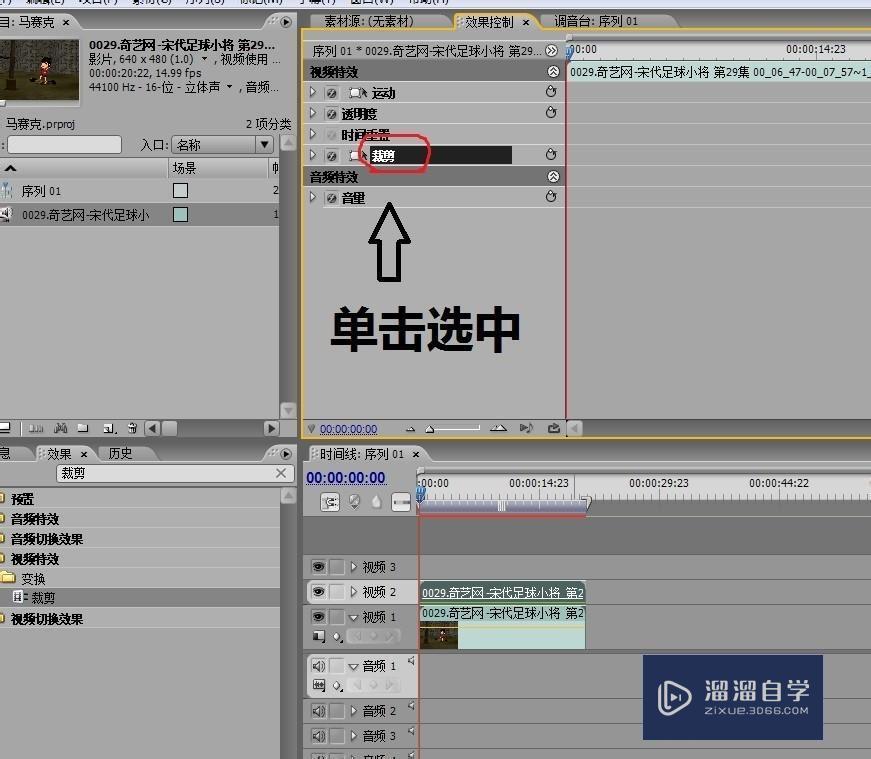

第10步
拖动在节目序列视频上的裁剪框,想在哪打马赛克就留哪块区域
第11步
再在效果控制面板搜索【马赛克】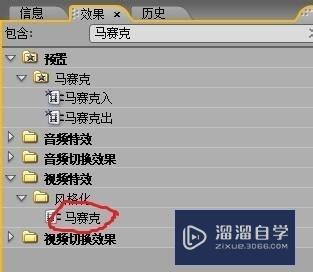
第12步
将【马赛克】拖动到视频轨道二的素材上,再显示视频轨道一素材,这样就为视频打上马赛克了

第13步
觉得可以就能导出视频了
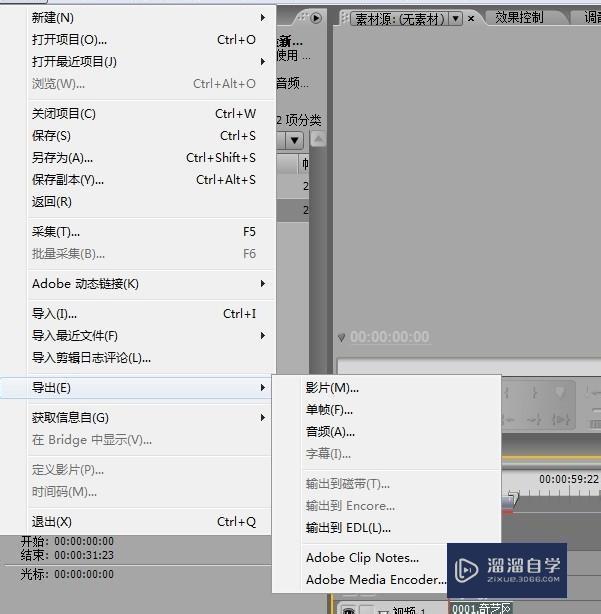
- 上一篇:PR如何去除视频水印logo以及字幕?
- 下一篇:Mac版PR插件怎么安装?
相关文章
广告位


评论列表